电脑提示windows找不到文件wt.exe怎么办
- 分类:教程 回答于: 2022年06月15日 14:00:29
简介
许多小伙伴最近在升级了最新的Win11操作系统之后,运行Windows终端,电脑却提示:Windows找不到文件wt.exe,请确定文件名是否正确后,再试一次的情况,那么当我们遇到windows找不到文件提示该怎么办呢?下面,小编就把电脑提示windows找不到文件wt.exe的解决方法分享给大家。
工具/原料
系统版本:windows11专业版
品牌型号:联想小新 Pro 13
方法
1、打开“设置”。

2、在设置界面,点击左栏的应用,然后打开“应用和功能”。
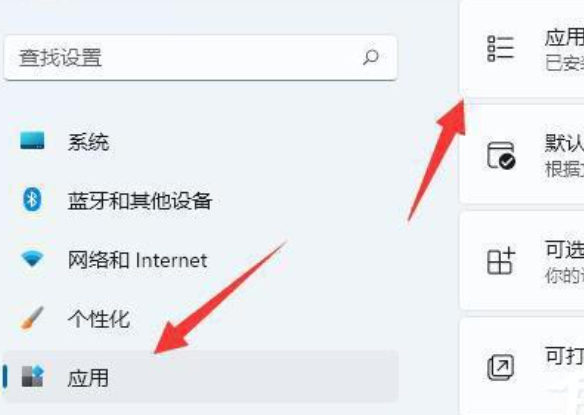
3、找到“windows terminal”,点击卸载。

4、回到开始菜单,打开“Microsoft Store”。
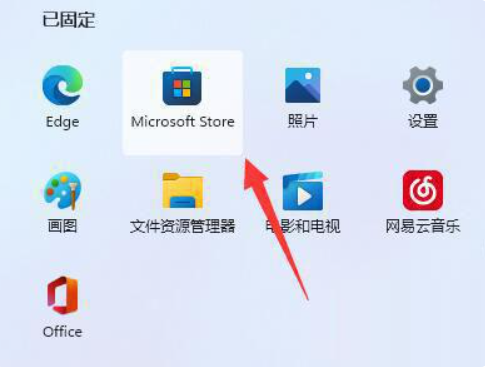
5、搜索“windows terminal”重新安装即可。

总结
1、在应用和功能下删除“windows terminal”;
2、进入微软应用商店重新安装。
 有用
95
有用
95


 小白系统
小白系统


 1000
1000 1000
1000 1000
1000 1000
1000 1000
1000 1000
1000 1000
1000 1000
1000 1000
1000 1000
1000猜您喜欢
- 显示器色温调节技巧2024/01/02
- 自己怎样给电脑重装系统2022/10/26
- 电脑总是蓝屏怎么办2023/02/05
- 正版windows安装教程2022/07/05
- 主板与散热风扇共振引起死机..2015/07/08
- 爱普生打印机使用教程和方法..2022/05/17
相关推荐
- 《如何选择安全可靠的密码生成器工具..2024/08/23
- 教你火绒安全软件如何下载安装..2021/10/27
- 目前性价比高的游戏本推荐..2021/11/19
- win11官网下载安装的步骤教程..2021/07/02
- 《土豆视频:畅享精彩影视盛宴》..2024/03/15
- xp电脑重装系统操作步骤2022/10/25




















 关注微信公众号
关注微信公众号





